Heading Style in MS Word 2013
Heading आपके text को Standard बनता हैं और लोगों को आपके दस्तावेज़ को स्कैन करने में सहायता करता हैं। heading से आपका Document व्यवस्थित और आकर्षित दिखाई देता हैं|
Heading जोड़ने के लिए सबसे आसान तरीका Heading Style है। इन Headings को Heading 1, Heading 2 आदि नाम से जाना जाता हैं| आप Heading Style का उपयोग करके Table of Contents भी जल्दी से बना सकते हैं, अपने Document को पुनर्गठित (reorganize) कर सकते हैं, और प्रत्येक Heading के Text को मैन्युअल रूप से परिवर्तित किए बिना अपने डिज़ाइन को दोबारा सुधार सकते हैं। यदि आप चाहे तो अपनी heading खुद तैयार कर सकते हैं परन्तु MS Word 2013 में आपको बहुत सारी in built Heading Style उपलब्ध हैं जिनका उपयोग आप बहुत ही आसानी से कर सकते हैं|
ऍम एस वर्ड 2013 में हैडिंग स्टाइल को कैसे जोड़ें
(How to Add a Heading Style in MS Word 2013)
- सबसे पहले आप वह Content सिलेक्ट करे जिसमे आप style add करना चाहते हैं|
- इसके बाद Home Tab पर स्थित Style gallery Mouse pointer को ले जाये, आप देखेगे कि आप जैसे ही प्रत्येक Style पर Pointer ले जायेगे वैसे ही आपका टेक्स्ट बदल जाएगा ताकि आप देख सकें कि यह आपके दस्तावेज़ में कैसा दिखाई देगा।
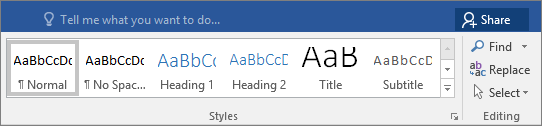
- आब आप जिस Style को add करना चाहते हैं उस Heading Style पर क्लिक करें|यदि आपको अपनी इच्छित Style नहीं मिलती हैं, तो आप gallery पर स्थित More button वाले Arrow पर क्लिक करें।
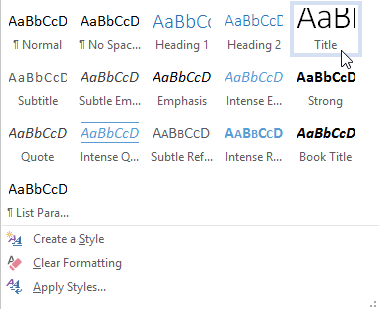
MS Word का हमने एक विडियो तैयार किया है यह विडियो आपको MS Word को समझने में मदद करेगा इसमें हमने MS Word में Styles का प्रयोग करना बताया है-

